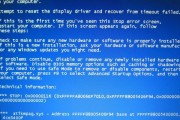当我们开机时,如果遇到蓝屏错误代码为0x0000007b,这意味着系统在启动过程中遇到了无法解决的问题。该错误通常与硬件或驱动程序相关,但也可能与其他因素有关。本文将介绍如何排查和解决电脑开机蓝屏0x0000007b错误的方法和步骤。
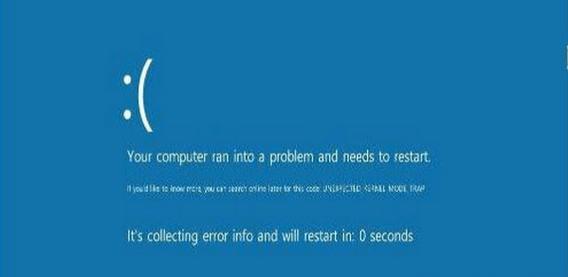
一、检查硬件连接是否正常
确保电脑的硬件连接正常,包括硬盘、内存条和其他外部设备。检查它们是否正确连接到主板上,并确保没有松动或损坏的电缆。如果发现有问题,及时修复或更换相应的硬件。
二、检查硬盘驱动程序
0x0000007b错误有时与硬盘驱动程序有关。打开设备管理器,展开“磁盘驱动器”选项,并检查是否有任何黄色感叹号或问号标记。如果有,右键点击受影响的驱动程序,选择“更新驱动程序”,然后按照提示进行操作。
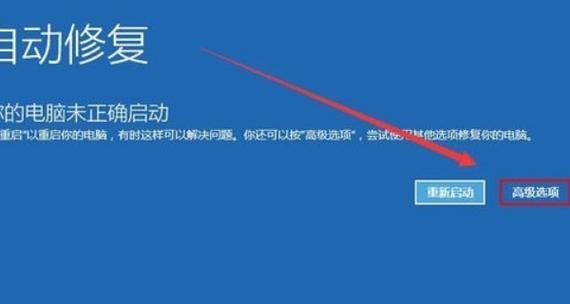
三、禁用BIOS中的SATA模式
在某些情况下,将SATA模式从AHCI或RAID模式更改为IDE模式可能有助于解决0x0000007b错误。进入计算机的BIOS设置,找到“存储”或“高级”选项,并将SATA模式更改为IDE。保存更改并重新启动电脑,看看是否修复了问题。
四、检查硬盘是否存在问题
使用硬盘检测工具(如CrystalDiskInfo)来扫描和检查硬盘是否存在任何故障。如果发现硬盘出现问题,可以尝试修复它或更换一个新的硬盘。
五、扫描和修复系统文件
运行命令提示符(管理员身份),输入“sfc/scannow”命令来扫描和修复系统文件。这个过程可能需要一些时间,但它可以修复由于系统文件损坏而引起的0x0000007b错误。
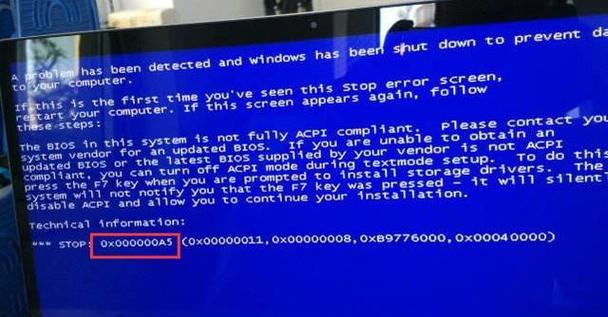
六、检查启动设置
按下Win+R键,打开运行对话框,输入“msconfig”并按回车键打开系统配置实用程序。在“引导”选项卡下,确保“安全启动”选项未被选中。保存更改并重新启动电脑,看看是否修复了问题。
七、更新和重新安装驱动程序
通过访问硬件制造商的官方网站,下载并安装最新的驱动程序,尤其是与硬盘和存储设备相关的驱动程序。如果已经安装了最新驱动程序,可以尝试卸载驱动程序并重新安装。
八、检查病毒和恶意软件
运行可信的杀毒软件来扫描系统,确保电脑没有被病毒或恶意软件感染。如果发现任何威胁,请立即清除或隔离它们,并重新启动电脑。
九、回滚系统更改
如果在出现0x0000007b错误之前对系统进行了任何更改(如安装新软件、更新驱动程序等),可以尝试回滚这些更改来解决问题。打开系统还原功能,选择一个恢复点,并按照提示进行操作。
十、使用自动修复工具
Windows操作系统提供了一些自动修复工具,如“自动修复”和“系统还原”。这些工具可以自动检测和修复一些常见的系统错误,包括0x0000007b错误。运行这些工具,按照提示进行操作。
十一、更新操作系统
确保操作系统是最新版本,及时安装Windows更新。有时,0x0000007b错误可能是由于操作系统中的已知错误引起的。通过更新操作系统,可以修复这些错误并解决问题。
十二、检查BIOS更新
访问计算机制造商的官方网站,检查是否有可用的BIOS更新。有时,更新BIOS可以修复一些硬件兼容性问题,从而解决0x0000007b错误。
十三、重装操作系统
如果以上方法都无效,可以考虑重新安装操作系统。在重新安装之前,务必备份重要的文件和数据。
十四、寻求专业帮助
如果以上方法仍无法解决0x0000007b错误,建议咨询专业的计算机技术支持人员。他们可能有更深入的了解和解决方法。
在解决电脑开机蓝屏0x0000007b错误时,我们可以从检查硬件连接、修复驱动程序、检查硬盘问题、扫描系统文件等多个方面入手。如果以上方法无效,我们可以尝试回滚系统更改、使用自动修复工具、更新操作系统或重装操作系统。在遇到问题无法解决时,寻求专业帮助是一个明智的选择。
标签: #电脑开机蓝屏